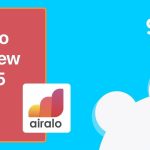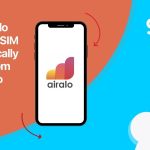Chào mừng bạn – du khách quốc tế, digital nomad hay bất kỳ ai đã mệt mỏi với những chiếc SIM nhựa nhỏ xíu!Thế giới eSIM trên Android đang mở ra một trải nghiệm kết nối hoàn toàn mới – mượt hơn, linh hoạt hơn, đặc biệt là khi bạn thường xuyên di chuyển giữa các quốc gia.
eSIM (viết tắt của Embedded SIM) là SIM kỹ thuật số được tích hợp trực tiếp trong thiết bị, cho phép bạn kích hoạt gói cước di động mà không cần SIM vật lý.
👉 Nói đơn giản: thay vì loay hoay thay SIM ở sân bay, bạn chỉ cần tải cấu hình mạng về điện thoại. Vừa tiện lợi, vừa giúp bạn dễ dàng quản lý nhiều số hoặc truy cập data khi đi du lịch quốc tế.
💡 Tại GOHUB, tụi mình đã giúp hàng ngàn người dùng Android kích hoạt eSIM du lịch dễ dàng tại hơn 100 quốc gia. Không phí roaming, không cần xác minh eKYC ở hầu hết điểm đến – chỉ cần kết nối tức thì và đội hỗ trợ “người thật” 24/7.
Dù bạn đang tìm hiểu cách cài eSIM trên Android hay đang “đau đầu” vì eSIM chưa hoạt động, thì bài viết này chính là dành cho bạn!
I. Chuẩn bị trước khi cài đặt eSIM trên Android
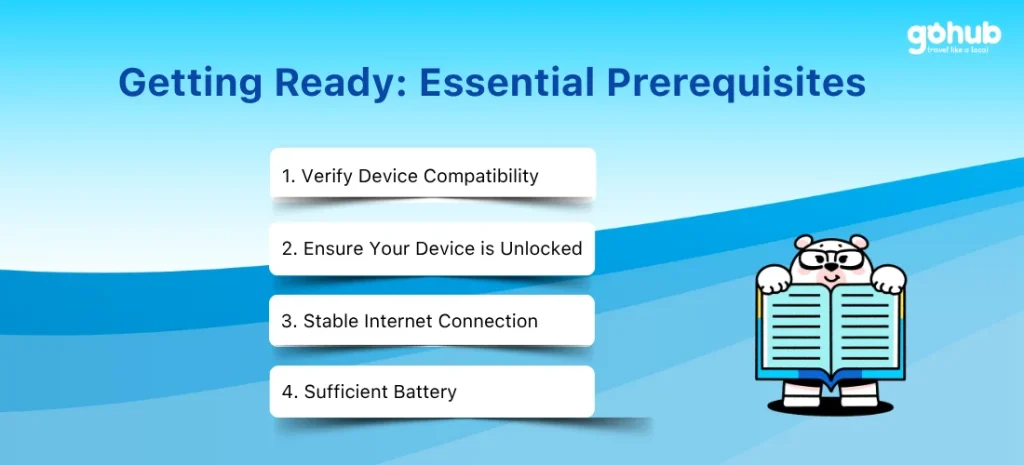
Trước khi bắt đầu quá trình kích hoạt, hãy chắc chắn rằng bạn đã sẵn sàng để tránh những rắc rối không đáng có. Bỏ qua các bước kiểm tra này có thể khiến việc cài đặt trở nên khó khăn và mất thời gian.
🔍 Xác minh thiết bị có hỗ trợ eSIM hay không
Đây là bước không thể thiếu. Không phải điện thoại Android nào cũng hỗ trợ eSIM—chủ yếu là các model đời mới.
👉 Cách kiểm tra nhanh:
Tra cứu model điện thoại trên trang chính hãng.
Hoặc nhập *#06# trên trình quay số → nếu bạn thấy mã EID (Embedded Identity Document) xuất hiện, thì gần như chắc chắn máy hỗ trợ eSIM.
Bạn cũng có thể kiểm tra trên website của nhà mạng hoặc nhà cung cấp eSIM (như GOHUB) vì họ thường có danh sách thiết bị tương thích.
🔓 Kiểm tra điện thoại đã mở khóa mạng hay chưa
Để dùng eSIM từ nhà mạng khác với nhà mạng bạn đã mua máy ban đầu, điện thoại phải được mở khóa mạng.
Nếu mua máy từ nhà mạng, nhiều khả năng máy sẽ bị khóa.
Bạn có thể kiểm tra trạng thái khóa mạng trong phần Cài đặt > Giới thiệu về điện thoại, hoặc đơn giản nhất: lắp SIM của một nhà mạng khác vào máy → nếu máy nhận SIM, thì đã được mở khóa.
🌐 Kết nối Internet ổn định
Bạn cần có kết nối mạng mạnh (ưu tiên WiFi) để tải hồ sơ eSIM về máy. Đây là điều kiện bắt buộc để hoàn tất quá trình kích hoạt.
🔋 Đảm bảo pin đầy
Hãy sạc đầy pin trước khi bắt đầu kích hoạt để tránh gián đoạn giữa chừng.
🧳 Nhận hồ sơ eSIM của bạn
Nếu bạn dùng GOHUB, hồ sơ eSIM cho Android sẽ được gửi ngay sau khi thanh toán xong—bao gồm mã QR, hướng dẫn cài đặt và thông tin cài thủ công (SM-DP+ & Activation Code). Không cần xác minh tài khoản hay phí ẩn gì cả.
Sau khi đã sẵn sàng, nhà cung cấp eSIM (như Airalo, Roamless, hoặc GOHUB) sẽ cung cấp 1 trong 2 hình thức:
✅ Mã QR để quét trực tiếp
✅ Hoặc thông tin thủ công: địa chỉ SM-DP+ và mã kích hoạt (Activation Code)
Thông tin này thường được gửi qua email, ứng dụng hoặc tài khoản của bạn sau khi mua gói cước.
🍏 Dùng iPhone? Xem ngay hướng dẫn cài eSIM cho iPhone đơn giản trong vài bước.
II. Cách kích hoạt eSIM trên Android – Hướng dẫn từng bước (Samsung, Pixel, v.v.)
Đây là lúc “phép màu” diễn ra! Giao diện cài đặt có thể khác nhau một chút tùy theo hãng điện thoại Android bạn đang dùng (như Samsung, Google Pixel, Motorola) và phiên bản hệ điều hành Android hiện tại. Tuy nhiên, quy trình cơ bản thì tương tự nhau.
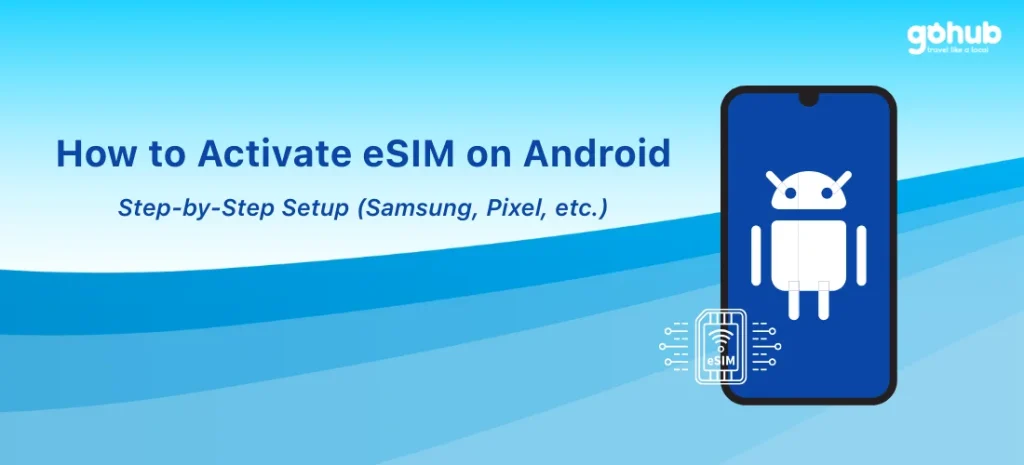
📲 Phương pháp 1: Dùng mã QR (phổ biến nhất)
Vào Cài đặt (Settings) trên thiết bị của bạn.
Điều hướng đến Mạng & Internet (Network & Internet) hoặc Kết nối (Connections). (Với Samsung thường là “Connections”).
Tìm và chọn Trình quản lý SIM (SIM manager) hoặc Mạng di động (Mobile Network).
Với Pixel: thường có nút “+ Thêm nhà mạng (Add carrier)” nếu bạn thêm dòng thứ hai.
Với Samsung: tìm “SIM card manager”.
Chọn Thêm eSIM hoặc Thêm gói di động (Add mobile plan).
Có thể hiện thông báo “Bạn không có thẻ SIM?” – nhấn Tiếp theo (Next).
Chọn Sử dụng mã QR (Use QR code) và quét mã được cung cấp từ nhà mạng hoặc nhà cung cấp eSIM của bạn.
Trên Pixel, có thể là tùy chọn “Download a SIM instead”.
Làm theo hướng dẫn trên màn hình để hoàn tất quá trình tải và kích hoạt eSIM.
🛠️ Phương pháp 2: Kích hoạt thủ công (nếu không có QR hoặc bị lỗi)
Lặp lại các bước (1-4) như trên để đến phần Thêm eSIM/gói di động mới trong Cài đặt.
Chọn tùy chọn Nhập mã thủ công (Enter Code Manually).
Nhập Địa chỉ SM-DP+ và Mã kích hoạt (Activation Code) do nhà mạng cung cấp.
Làm theo các hướng dẫn tiếp theo trên màn hình để hoàn tất kích hoạt.
💡 Mẹo từ GOHUB: Ngay cả khi bạn không có mã QR, các gói eSIM của GOHUB luôn bao gồm thông tin kích hoạt thủ công – cực tiện cho những trường hợp cần cài đặt gấp khi đang di chuyển.
III. Sau khi kích hoạt: Cấu hình eSIM trên Android
Bạn đã cài đặt xong eSIM – nhưng chưa xong đâu! Bây giờ bạn cần hướng dẫn điện thoại sử dụng đường truyền mới này đúng cách.
✅ Bật eSIM và thiết lập ưu tiên
Quay lại phần Mạng & Internet hoặc Trình quản lý SIM trong Cài đặt.
Bật dòng eSIM dưới mục Mạng di động (Mobile Network).
Bật Dữ liệu di động (Mobile Data) cho eSIM.
Bật Chuyển vùng dữ liệu (Data Roaming) – rất quan trọng nếu eSIM này dùng cho kế hoạch du lịch quốc tế.
Đặt eSIM làm SIM ưu tiên cho dữ liệu di động.
Cấu hình ưu tiên cho cuộc gọi và tin nhắn: chọn eSIM làm mặc định hoặc để điện thoại hỏi mỗi lần.
🌐 Thiết lập APN (Access Point Name)
Một số nhà cung cấp eSIM – đặc biệt là eSIM du lịch – có thể yêu cầu bạn cấu hình thủ công điểm truy cập (APN).
Hãy hiểu APN như cánh cổng để điện thoại bạn kết nối với Internet qua mạng di động.
Vào Cài đặt > Kết nối (Connections) / Mạng & Internet (Network & Internet) > Mạng di động (Mobile Networks) > Điểm truy cập (Access Point Names).
Nhấn “Thêm mới (Add New)” hoặc biểu tượng +, nhập thông tin APN được cung cấp và nhấn Lưu (Save).
🔄 Mẹo cuối cùng & Khởi động lại
Một số điện thoại sau khi cài eSIM sẽ hiển thị các tùy chọn chuyển nhanh sang cài đặt dữ liệu – hãy tận dụng!
Sau khi thiết lập xong, nên khởi động lại máy để mọi cấu hình được áp dụng chính xác.
📱 Dùng điện thoại Xiaomi 12? Hãy kiểm tra máy bạn có hỗ trợ eSIM không nhé.
IV. Quản lý nhiều eSIM và sử dụng hai SIM
Một trong những lợi ích lớn nhất của eSIM đối với người đi du lịch là khả năng quản lý nhiều hồ sơ (profiles) cùng lúc.
Nhiều thiết bị Android hỗ trợ eSIM có thể lưu trữ nhiều hồ sơ eSIM, tuy nhiên thường chỉ một hồ sơ được kích hoạt cho dữ liệu tại một thời điểm (trừ khi thiết bị có hỗ trợ công nghệ mới như MEP).
Bạn có thể chuyển đổi dễ dàng giữa các eSIM đã lưu trong Cài đặt > Mạng & Internet hoặc Trình quản lý SIM.
Có thể đổi tên các eSIM (ví dụ: “Du lịch Mỹ” hoặc “Công việc”) để quản lý dễ hơn.
Kết hợp eSIM & SIM vật lý (Dual SIM)
Nếu điện thoại Android của bạn vừa có khe cắm SIM vật lý, vừa hỗ trợ eSIM, bạn có thể dùng đồng thời cả hai. Điều này cực kỳ hữu ích cho du lịch:
Giữ SIM chính để nhận cuộc gọi/tin nhắn từ quê nhà.
Dùng eSIM cho dữ liệu di động giá rẻ ở nước ngoài.
🔒 Cảnh báo quan trọng cho người dùng Dual SIM:
Để tránh phí chuyển vùng khổng lồ ngoài ý muốn từ nhà mạng quê nhà, HÃY TẮT DỮ LIỆU DI ĐỘNG và CHUYỂN VÙNG DỮ LIỆU trên SIM vật lý khi bạn đến nơi và sử dụng eSIM du lịch.
👉 Android 13 trở lên hỗ trợ MEP (Multiple Enabled Profiles) – cho phép một chip eSIM có thể kích hoạt nhiều hồ sơ cùng lúc. Tuy nhiên, tính năng này còn phụ thuộc vào thiết bị và nhà mạng hỗ trợ.
📱 Muốn giữ cả SIM chính và eSIM hoạt động song song? Đây là cách thiết lập để không gặp xung đột.
V. Khắc phục sự cố khi cài đặt eSIM trên Android: Hướng dẫn xử lý lỗi
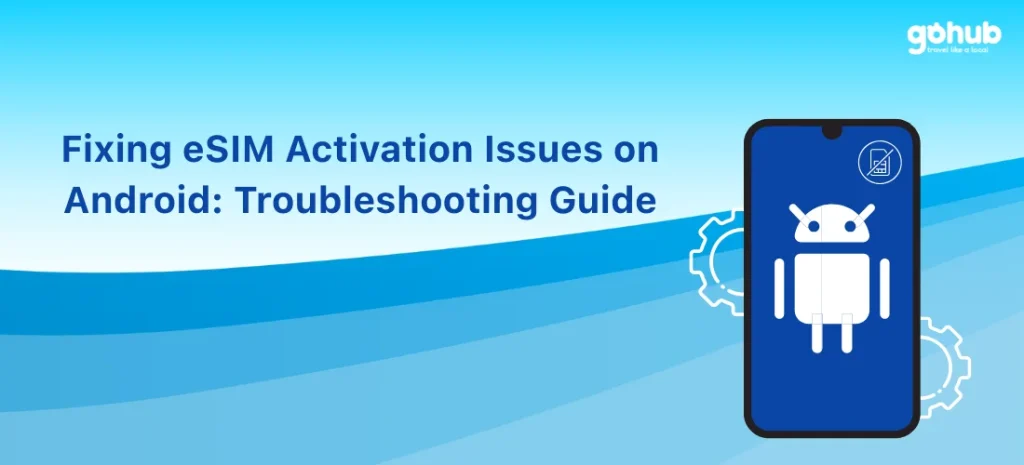
Gặp sự cố trong quá trình cài đặt? Đừng hoảng! Dưới đây là những lỗi thường gặp và cách xử lý:
🔍 Không quét được mã QR:
Đảm bảo mã rõ nét, không bị lóa và đầy đủ.
Nếu không quét được, hãy thử cài đặt thủ công bằng cách sử dụng địa chỉ SM-DP+ và mã kích hoạt mà nhà cung cấp gửi cho bạn.
⚠️ Kích hoạt thất bại sau khi quét hoặc nhập mã thủ công:
Thử xóa hồ sơ eSIM lỗi trong phần cài đặt của điện thoại.
Sau đó, thử quét lại mã QR hoặc nhập lại chi tiết thủ công.
Nếu vẫn lỗi, có thể do mã kích hoạt hoặc hồ sơ đã bị lỗi — hãy liên hệ với nhà cung cấp eSIM để được cấp lại mã.
📩 Mất mã QR hoặc thông tin kích hoạt thủ công:
Liên hệ với nhà cung cấp eSIM để yêu cầu gửi lại thông tin, thường sẽ có qua email, ứng dụng hoặc hỗ trợ trực tuyến.
📶 Đã kích hoạt eSIM nhưng không có dữ liệu:
Đảm bảo dòng eSIM đã được bật trong phần cài đặt.
Bật Dữ liệu di động cho eSIM.
Bật Chuyển vùng dữ liệu nếu bạn đang sử dụng ở nước ngoài.
Xác nhận eSIM được chọn làm SIM chính cho dữ liệu.
Kiểm tra xem nhà cung cấp có yêu cầu cài đặt APN thủ công không và nhập đúng thông tin nếu cần.
Thử bật/tắt chế độ Máy bay.
Khởi động lại điện thoại.
💡 Mẹo chung:
Trước khi cài đặt, tắt bất kỳ VPN nào đang chạy vì có thể gây xung đột.
Sau khi cài đặt, hãy thử truy cập một trang web để xác nhận kết nối dữ liệu hoạt động.
Nếu vẫn lỗi, hãy truy cập trang hỗ trợ của hãng điện thoại hoặc liên hệ trực tiếp với nhà cung cấp eSIM để được hỗ trợ.